首页 > 代码库 > 通过Outlook 2010“预定”会议室
通过Outlook 2010“预定”会议室
1、打开Outlook 2010,选择“新建项目”并选择“会议”;
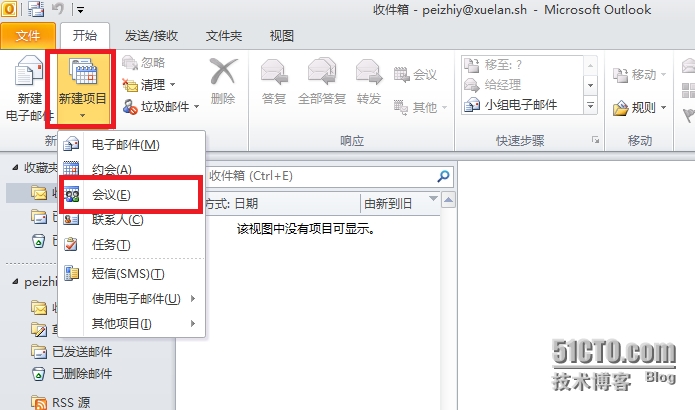
2、输入收件人(即参加会议的人)和邮件主题,在地点文本框的右边,选择“会议室”;
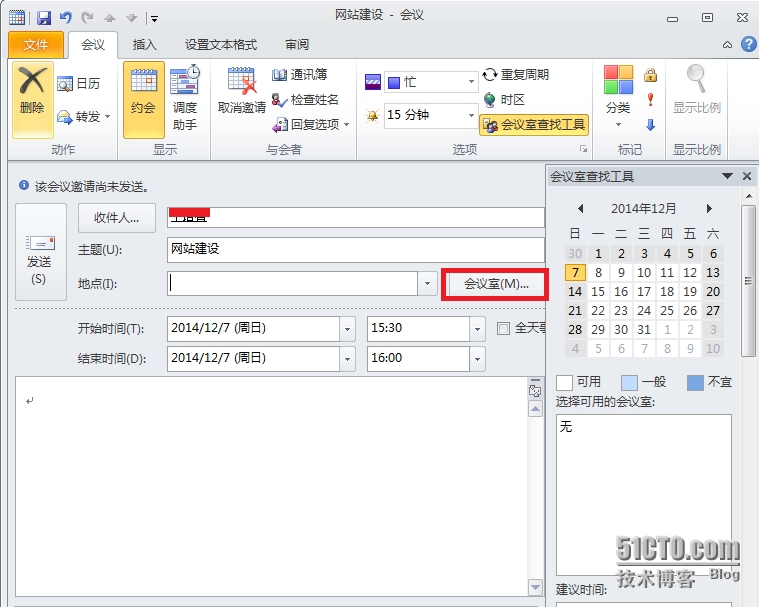
3、双击想要预定的会议室,然后在下面“会议室”文本框中会显示你预定的会议室,然后选择“确定”;
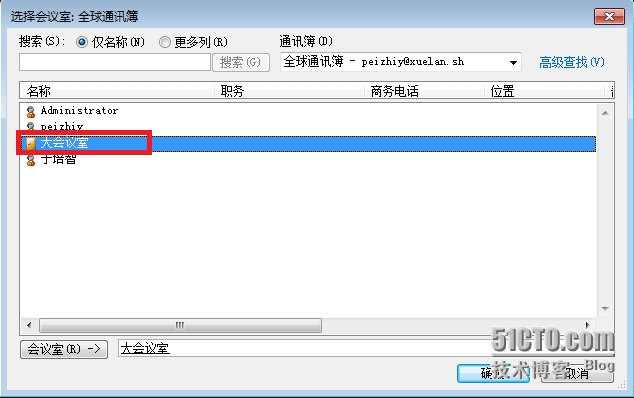
4、选择好预定的时间,输入邮件的正文,然后选择“发送”;
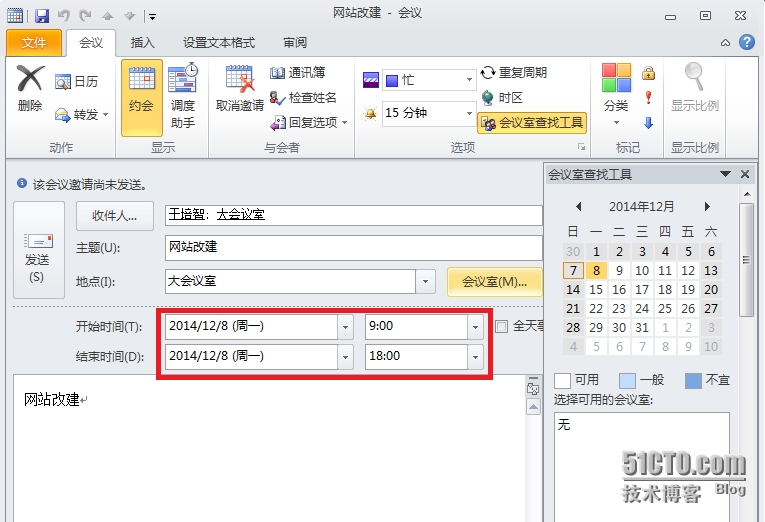
5、当你再次预定大会议室的时候,你会发现无可选会议室,并且下面还有个建议时间,建议你在这个时间使用会议室;
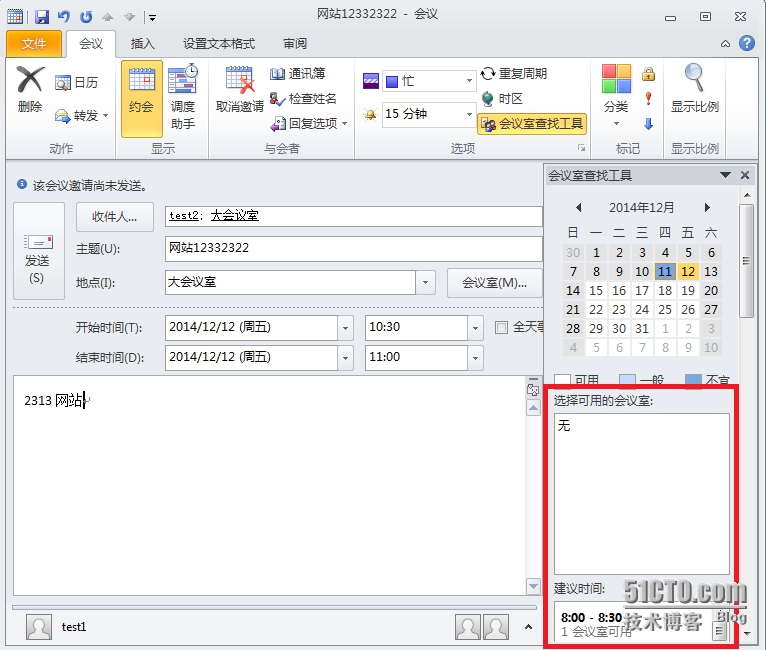
本文出自 “雪兰” 博客,请务必保留此出处http://yupeizhi.blog.51cto.com/3157367/1590061
通过Outlook 2010“预定”会议室
声明:以上内容来自用户投稿及互联网公开渠道收集整理发布,本网站不拥有所有权,未作人工编辑处理,也不承担相关法律责任,若内容有误或涉及侵权可进行投诉: 投诉/举报 工作人员会在5个工作日内联系你,一经查实,本站将立刻删除涉嫌侵权内容。
